Najboljša brezplačna in plačljiva programska oprema Syslog Server za Windows

Syslog Server je pomemben del arzenala skrbnika IT, zlasti ko gre za upravljanje dnevnikov dogodkov na centralizirani lokaciji.
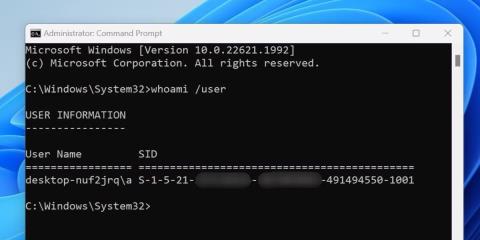
Če ste kdaj upravljali dovoljenja za datoteke in mape ali brskali po registru, ste morda videli dolg niz vrednosti, kot je »S-1-5-21-3011698416-3634052959-2884390752-500«. Ta niz se imenuje varnostni identifikator ali koda SID. Vsak uporabnik bo imel edinstveno vrednost SID. Ta članek vam bo pokazal, kako najti SID za uporabniške račune Windows.
Varnostni identifikator je edinstvena vrednost niza , ki jo organ, kot je krmilnik domene Windows , dodeli vsem varnostnim in varnostnim skupinam . Ta varnostni identifikator se samodejno ustvari, ko se ustvari varnostna skupina. Ko je koda SID ustvarjena, je shranjena v bazi podatkov in po potrebi pridobljena.
Pri kombinaciji SID in uporabniških pravic bo Windows uporabniku zagotovil dostopni žeton vsakič, ko se prijavite v sistem. Ta žeton za dostop zagotavlja ustrezen varnostni kontekst in dovoljenja za upravljanje sistema Windows. Preprosto povedano, SID je eden od pomembnih delov varnostnega modela Windows.
Razen samodejno ustvarjenih SID-jev ima Windows tudi nekaj znanih skupnih SID-jev, kot so Everyone, Local Authority, World, NT Authority in All Services. Obstaja veliko načinov za iskanje kode SID določenega uporabnika ali vseh uporabnikov sistema Windows. Spodaj je nekaj načinov za iskanje uporabniškega ID-ja, uporabite tistega, ki vam najbolj ustreza.
Kako najti SID katerega koli uporabnika v sistemu Windows
1. Uporabite ukazni poziv
Najenostavnejši način za preverjanje SID trenutno prijavljenega uporabnika v vašem računalniku je uporaba ukaza whoami. Prikazal bo SID s pomočjo argumenta »uporabnik« za ukaz. Edina omejitev je, da ne more prikazati več SID-jev enega uporabnika.
Takole:
1. Pritisnite Win + R , da odprete pogovorno okno Zaženi . V besedilno polje vnesite cmd in pritisnite Ctrl + Shift + Enter, da odprete ukazni poziv .
2. Odprlo se bo okno Nadzor uporabniškega računa. Kliknite gumb Da , da odprete aplikacijo s skrbniškimi pravicami, če ste pozvani.
3. Zdaj vnesite naslednji ukaz, da vidite SID trenutno prijavljenega uporabniškega računa:
whoami /user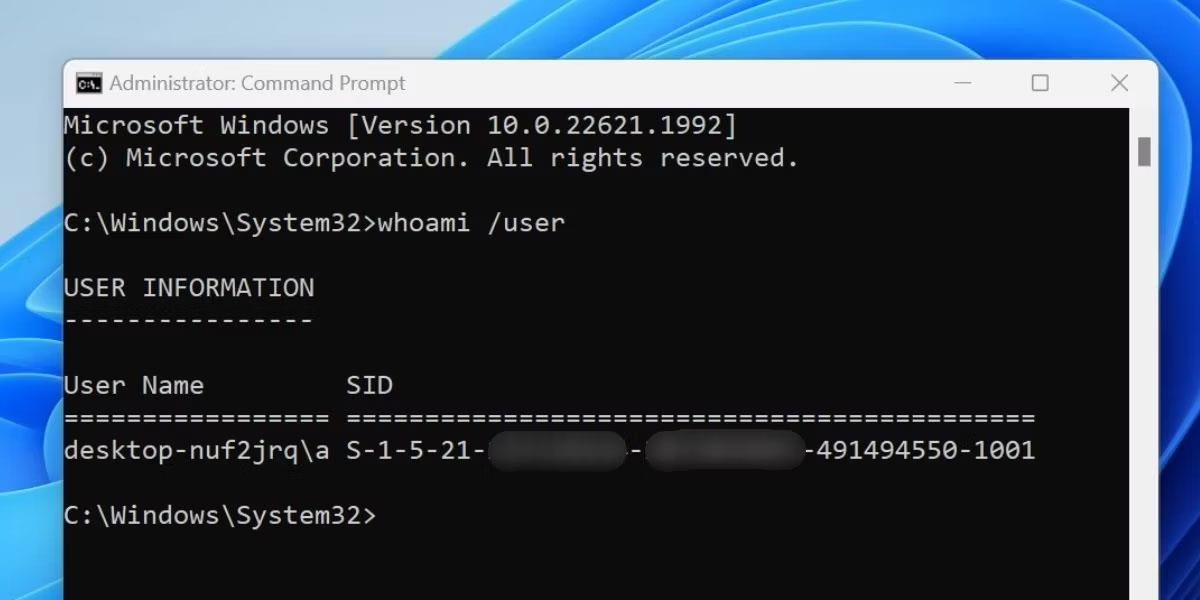
Preverite SID z ukaznim pozivom
4. Videli boste trenutno prijavljeno uporabniško ime in ustrezen SID. Besedilo lahko neposredno izberete in kopirate iz okna ukaznega poziva. Če pa želite izvoziti podrobne informacije v besedilno datoteko za poznejšo uporabo, lahko to storite tako, da vnesete naslednji ukaz:
whoami /user > C:\SID.txt5. Zgornji ukaz bo ustvaril besedilno datoteko z imenom SID v pogonu C. Odprete jo lahko z Beležnico ali katero koli drugo aplikacijo za urejanje besedila.
6. Zaprite okno ukaznega poziva.
2. Uporabite WMIC
Z orodjem ukazne vrstice WMIC si lahko preprosto ogledate SID vseh uporabnikov ali posameznega uporabnika v vašem računalniku. Za uporabo WMIC in ogled SID vam ni treba odpreti okna ukaznega poziva s skrbniškimi pravicami.
Za to sledite tem korakom:
1. Z desno miškino tipko kliknite gumb Start, da odprete meni Power User . Kliknite možnost Terminal.
2. Vnesite naslednji ukaz in pritisnite tipko Enter , da ga izvršite:
wmic useraccount get name,sid3. Zgornji ukaz bo prikazal uporabniško ime in ustrezen SID vseh uporabniških računov. Primer primera prikazuje 3 lokalne račune (a, b in t) ter račun skrbnika, gosta, privzeti račun in račun WDAGUtility.
4. Vse te podatke lahko izvozite v besedilno datoteko na pogonu D tako, da izvedete naslednji ukaz:
wmic useraccount get name,sid > D:\SID.txt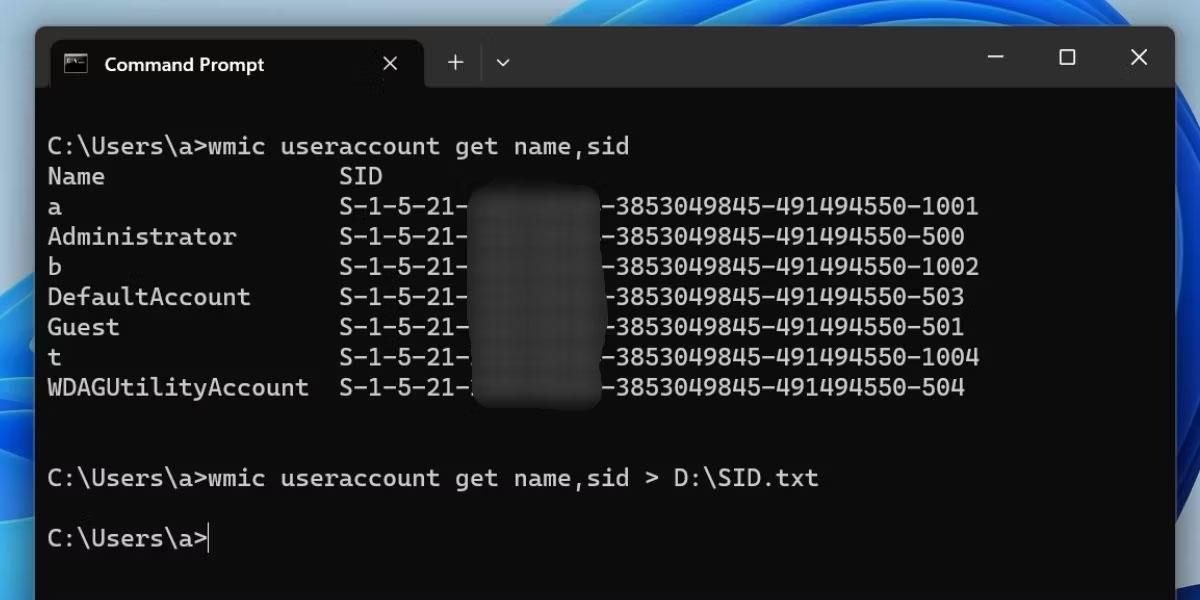
Preverite SID z WMIC
5. Če želite pridobiti podrobne informacije o določenem uporabniškem računu na vašem računalniku, je sintaksa ukaza:
wmic useraccount where name="USER" get sid6. Del ukaza USER zamenjajte z dejanskim uporabniškim imenom. V primeru primera bi bil ukaz:
wmic useraccount where name="a" get sid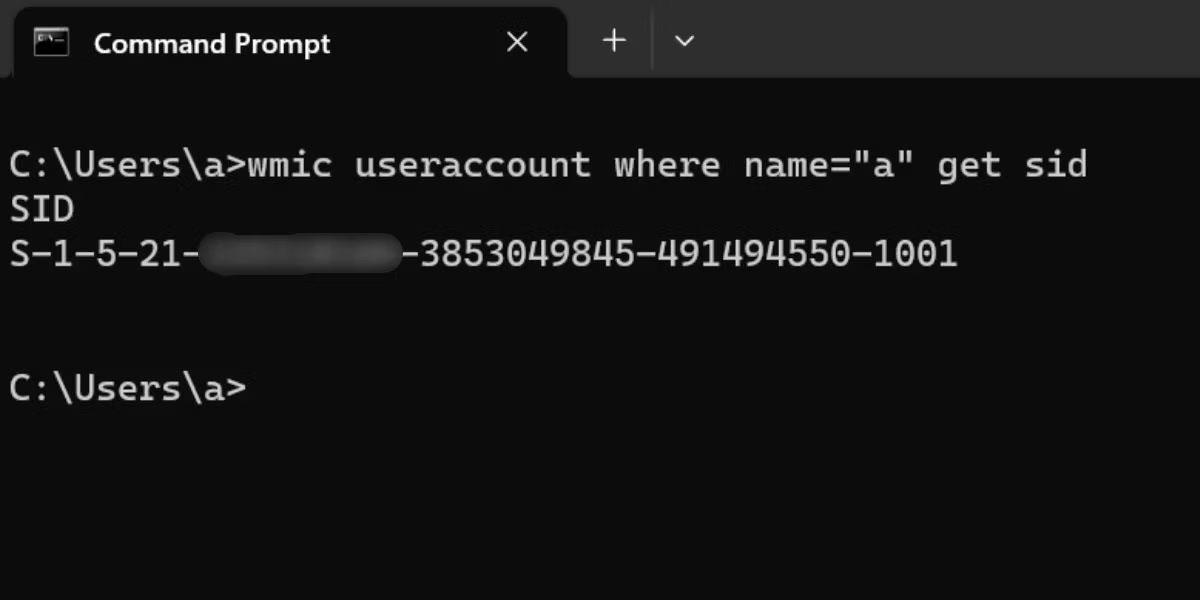
Preverite SID z WMIC
7. Zaprite okno ukaznega poziva.
3. Uporabite ukaze cmdlet PowerShell
PowerShell ponuja cmdlet Get-WmiObject, tako da si lahko ogledate SID-je vseh uporabniških računov v računalniku z operacijskim sistemom Windows. Tako kot pri metodi WMIC si lahko ogledate SID-je vseh uporabnikov z enim samim ukazom.
Sledite tem korakom:
1. Pritisnite Win + R , da odprete pogovorno okno Zaženi. V besedilno polje vnesite powershell in pritisnite tipki Ctrl + Shift + Enter, da odprete PowerShell.
2. Odprlo se bo okno Nadzor uporabniškega računa. Kliknite gumb Da , da odprete aplikacijo s skrbniškimi pravicami, če ste pozvani.
3. Vnesite naslednji ukaz in pritisnite tipko Enter :
Get-WmiObject win32_useraccount | Select name,sid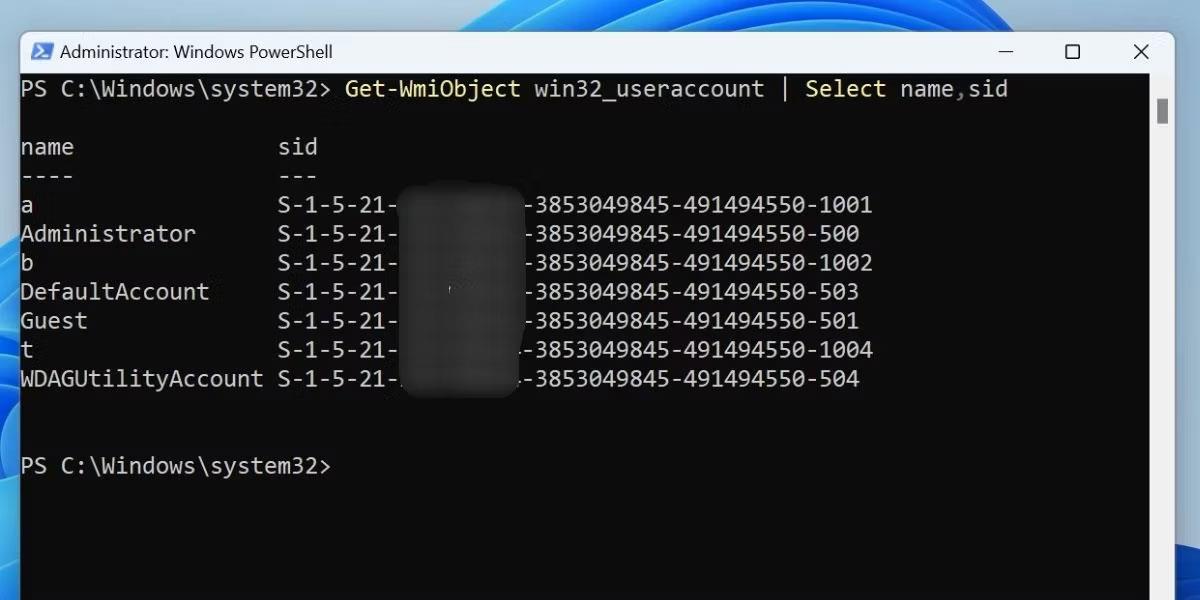
Preverite SID s programom Powershell
4. Zgornji ukaz bo prikazal vse uporabniške račune in njihove SID-je. Če želite izvoziti rezultate kot besedilno datoteko, izvedite naslednji ukaz:
Get-WmiObject win32_useraccount | Select name,sid > C:\SID.txt5. Ukaz bo datoteko shranil na pogon C. Dostopite do lokacije z Raziskovalcem datotek in odprite datoteko v urejevalniku besedil.
6. Zaprite okno PowerShell.
4. Uporabite urejevalnik registra
Če ukazni poziv ali lupina PowerShell ne delujeta na vašem računalniku, si lahko z urejevalnikom registra ogledate vse SID-je na vašem računalniku. Ta metoda ni tako priročna kot ogled celotnega seznama SID v terminalu ali v besedilni datoteki. Morali boste opraviti nekaj ročnega dela, da boste našli njihov SID in uporabniško ime.
Takole:
1. Pritisnite Win + R , da odprete pogovorno okno Zaženi. V besedilno polje vnesite regedit in hkrati pritisnite tipki Ctrl + Shift + Enter .
2. Odprlo se bo okno Nadzor uporabniškega računa. Kliknite gumb Da.
3. Pojdite v naslovno vrstico na vrhu, prilepite naslednjo pot in pritisnite tipko Enter :
HKEY_LOCAL_MACHINE\SOFTWARE\Microsoft\Windows NT\CurrentVersion\ProfileList4. Kliknite kateri koli podključ SID , da ga izberete in se premaknete v desni razdelek.
5. Zdaj poiščite vrednost ProfileImagePath in dvokliknite nanjo, da odprete okno za urejanje. V polju Podatki o vrednosti boste videli uporabniško ime SID .
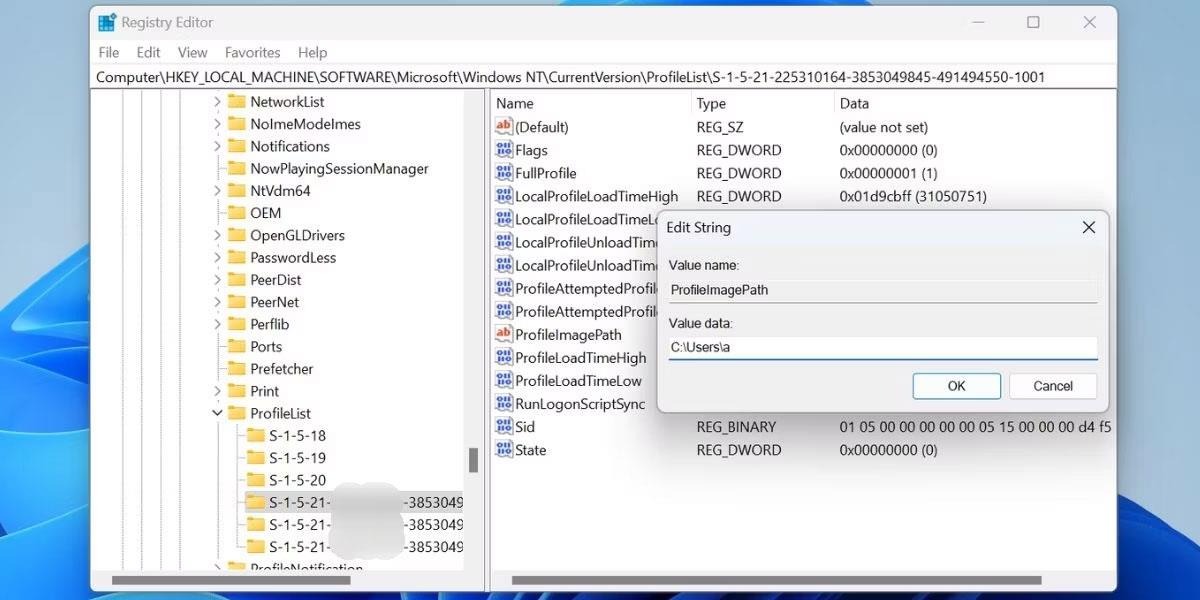
Preverite SID z Regeditom
6. Podobno lahko preverite druge ključe SID in odprete njihovo vrednost ProfileImagePath , da poiščete ustrezno uporabniško ime.
7. Nato zaprite aplikacijo Urejevalnik registra.
5. Uporabite paketne datoteke
Če se vam zdi terminalska pot okorna, lahko ustvarite paketno datoteko za prikaz SID-jev vseh uporabnikov hkrati. Za ustvarjanje paketne datoteke sledite tem korakom:
1. Pritisnite Win + D , da preklopite na namizje .
2. Z desno miškino tipko kliknite prazen prostor na namizju in kliknite možnost Novo > Besedilni dokument .
3. Na namizju se prikaže nova besedilna datoteka. Dvokliknite datoteko, da jo odprete v oknu beležnice.
4. Sedaj prilepite naslednjo kodo v datoteko beležnice:
@echo off
cmd.exe /k wmic useraccount get name,sid
pause5. Pritisnite Ctrl + Shift + S , da odprete okno Shrani kot . Ohranite ime datoteke SID.bat in polje Shrani kot vrsto kot Vse datoteke .
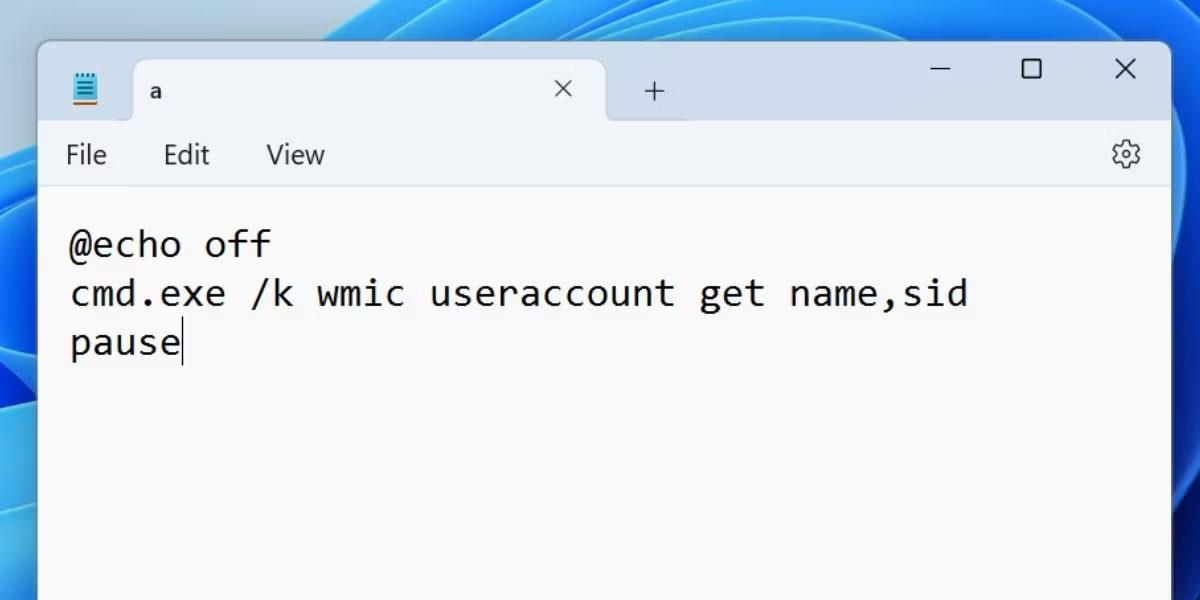
Preverite SID s paketno datoteko
6. Pomaknite se do mesta mape, kamor ste shranili paketno datoteko. Dvokliknite, da zaženete datoteko.
7. Zagnalo se bo terminalsko okno in prikazalo vse uporabnike v vašem računalniku in njihove SID-je.
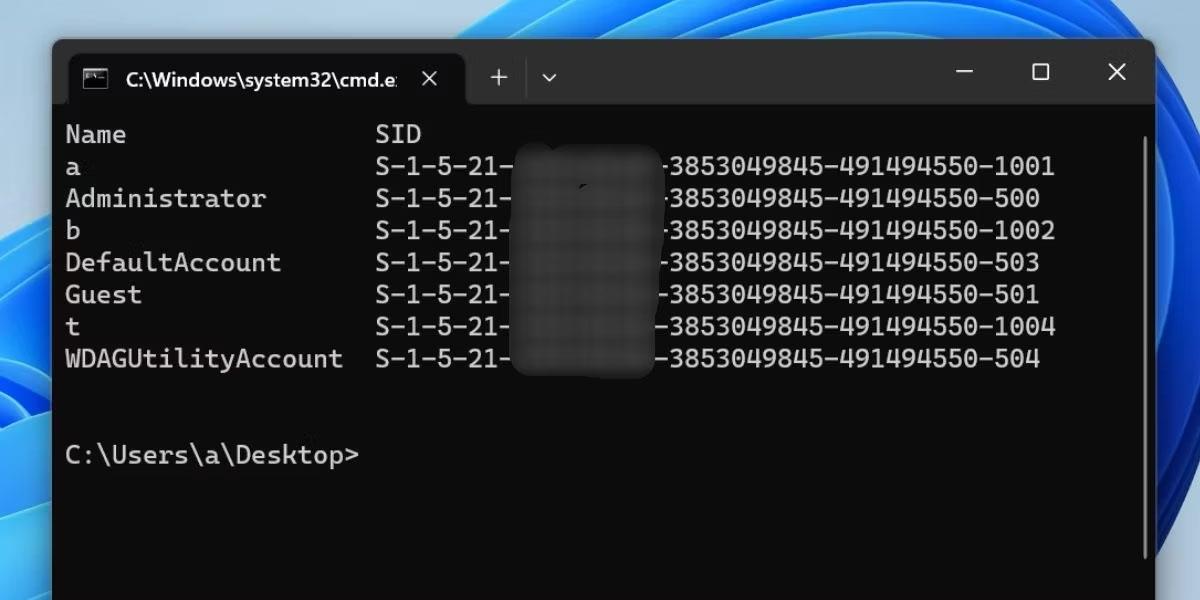
Preverite SID s paketno datoteko
Želim vam uspeh!
Poglej več:
Syslog Server je pomemben del arzenala skrbnika IT, zlasti ko gre za upravljanje dnevnikov dogodkov na centralizirani lokaciji.
Napaka 524: Prišlo je do časovne omejitve je statusna koda HTTP, specifična za Cloudflare, ki označuje, da je bila povezava s strežnikom zaprta zaradi časovne omejitve.
Koda napake 0x80070570 je običajno sporočilo o napaki v računalnikih, prenosnikih in tabličnih računalnikih z operacijskim sistemom Windows 10. Vendar se pojavi tudi v računalnikih z operacijskim sistemom Windows 8.1, Windows 8, Windows 7 ali starejšimi.
Napaka modrega zaslona smrti BSOD PAGE_FAULT_IN_NONPAGED_AREA ali STOP 0x00000050 je napaka, ki se pogosto pojavi po namestitvi gonilnika strojne naprave ali po namestitvi ali posodobitvi nove programske opreme in v nekaterih primerih je vzrok napaka zaradi poškodovane particije NTFS.
Notranja napaka razporejevalnika videa je tudi smrtonosna napaka modrega zaslona, ta napaka se pogosto pojavi v sistemih Windows 10 in Windows 8.1. Ta članek vam bo pokazal nekaj načinov za odpravo te napake.
Če želite, da se Windows 10 zažene hitreje in skrajša čas zagona, so spodaj navedeni koraki, ki jih morate upoštevati, da odstranite Epic iz zagona sistema Windows in preprečite, da bi se Epic Launcher zagnal z Windows 10.
Datotek ne smete shranjevati na namizju. Obstajajo boljši načini za shranjevanje računalniških datotek in vzdrževanje urejenega namizja. Naslednji članek vam bo pokazal učinkovitejša mesta za shranjevanje datotek v sistemu Windows 10.
Ne glede na razlog boste včasih morali prilagoditi svetlost zaslona, da bo ustrezala različnim svetlobnim pogojem in namenom. Če morate opazovati podrobnosti slike ali gledati film, morate povečati svetlost. Nasprotno pa boste morda želeli zmanjšati svetlost, da zaščitite baterijo prenosnika.
Ali se vaš računalnik naključno zbudi in prikaže okno z napisom »Preverjanje posodobitev«? Običajno je to posledica programa MoUSOCoreWorker.exe - Microsoftove naloge, ki pomaga usklajevati namestitev posodobitev sistema Windows.
Ta članek pojasnjuje, kako uporabljati terminalsko okno PuTTY v sistemu Windows, kako konfigurirati PuTTY, kako ustvariti in shraniti konfiguracije ter katere možnosti konfiguracije spremeniti.








